Android基于ViewDragHelper仿QQ5.0侧滑界面效果
2016-07-15 09:18
806 查看
QQ5.0侧滑效果实现方案有很多方式,今天我们使用ViewDragHelper来实现一下。
先上效果图:
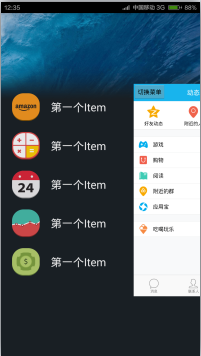
①自定义控件SlidingMenu继承FrameLayout,放在FrameLayout上面的布局一层叠着者一层,通过getChildAt()可以很方便的获取到任意一层,进而控制此布局的变化。
public class SlidingMenu extends FrameLayout {
private ViewDragHelper mViewDragHelper;
private int mHeight;// 当前控件的高度
private int mWidhth;// 当前控件的宽度
private int mRange; // 菜单移动的距离
private ViewGroup mMenu;// 菜单内容
private ViewGroup mContent; // 主页面内容
private boolean isOpen = false;// 判断是否打开菜单
public SlidingMenu(Context context) {
this(context, null);
}
public SlidingMenu(Context context, AttributeSet attrs) {
this(context, attrs, 0);
}
public SlidingMenu(Context context, AttributeSet attrs, int defStyleAttr) {
super(context, attrs, defStyleAttr);
// 初始化ViewDragHelper
mViewDragHelper = ViewDragHelper.create(this, callback);
}
}
②接下来我们在布局文件中使用我们自定的SlidingMenu,根据布局,我们一步一步实现SlidingMenu.
<?xml version="1.0" encoding="utf-8"?> <com.yitong.myslidingmenu2.view.SlidingMenu xmlns:android="http://schemas.android.com/apk/res/android" xmlns:tools="http://schemas.android.com/tools" android:id="@+id/main_slidingMenu" android:layout_width="match_parent" android:layout_height="match_parent" android:background="@mipmap/bg" android:orientation="horizontal" tools:context="com.yitong.myslidingmenu2.MainActivity"> <include layout="@layout/left_menu"/> <LinearLayout android:id="@+id/main_content" android:layout_width="match_parent" android:layout_height="match_parent" android:background="@mipmap/qq" android:orientation="horizontal"> <Button android:layout_width="wrap_content" android:layout_height="wrap_content" android:onClick="click" android:text="切换菜单"/> </LinearLayout> </com.yitong.myslidingmenu2.view.SlidingMenu>
③如果想实现侧滑,自定义控件中必须包含两个布局,在我们的SlidingMenu中的onFinishInflate方法中加以判断,并且获取菜单和主页面。在onSizeChanged获取到菜单滑出的宽和高。
@Override
protected void onFinishInflate() {
super.onFinishInflate();
if (getChildCount() < 2) {
throw new IllegalStateException("使用SlidingMenu中必须包含两个View");
}
if (!(getChildAt(0) instanceof ViewGroup && getChildAt(1) instanceof ViewGroup)) {
throw new IllegalStateException("子View必须是ViewGroup的子类");
}
mMenu = (ViewGroup) getChildAt(0);
mContent = (ViewGroup) getChildAt(1);
}
@Override
protected void onSizeChanged(int w, int h, int oldw, int oldh) {
super.onSizeChanged(w, h, oldw, oldh);
mHeight = getMeasuredHeight();
mWidhth = getMeasuredWidth();
mRange = (int) (mWidhth * 0.8);
}
④使用ViewDragHelper,需要把当前控件的时间交给ViewDragHelper处理。
@Override
public boolean onInterceptHoverEvent(MotionEvent event) {
// 把触摸事件传递给ViewDragHelper
return mViewDragHelper.shouldInterceptTouchEvent(event);
}
@Override
public boolean onTouchEvent(MotionEvent event) {
try {
mViewDragHelper.processTouchEvent(event);// 让ViewDrageHelper处理触摸事件
} catch (Exception e) {
e.printStackTrace();
}
return true;
}
⑤ViewDragHelper的关键代码
private Callback callback = new Callback() {
@Override
public boolean tryCaptureView(View child, int pointerId) {
return true;// child:当前被拖拽的view.返回true表示当前view可以被拖拽
}
@Override
public int getViewHorizontalDragRange(View child) {
return mRange;// 返回拖拽的距离,并不对拖拽进行限制,决定了动画的执行速度
}
@Override
public int clampViewPositionHorizontal(View child, int left, int dx) { // 根据建议值,修订水平方向移动的距离
if (child == mContent) { // ①滑动主页面内容,当超过屏幕预留宽度时,不再滑动。②向左滑动不能为负
left = fixContentSlidRange(left);
}
return left;
}
@Override
public void onViewPositionChanged(View changedView, int left, int top, int dx, int dy) {// 当View的位置改变时调用,可以在此方法中添加一些View特效
super.onViewPositionChanged(changedView, left, top, dx, dy);
// 当我们滑动菜单内容时,保持菜单内容不动,转化为主页面内容移动
int moveContentLeft = left;// 主页面内容左边的距离
if (changedView == mMenu) {
moveContentLeft = mContent.getLeft() + left;
mMenu.layout(0, 0, mMenu.getHeight(), mMenu.getHeight());// 强制菜单不移动
}
moveContentLeft = fixContentSlidRange(moveContentLeft);
mContent.layout(moveContentLeft, 0, moveContentLeft + mContent.getWidth(), mContent.getHeight());
animShow(moveContentLeft);// 菜单打开时,一些动画
invalidate();// 重绘界面,兼容低版本
}
@Override
public void onViewReleased(View releasedChild, float xvel, float yvel) {// 当view松手时触发,处理自动平滑动画
super.onViewReleased(releasedChild, xvel, yvel);
if (xvel > 0) { // 水平速度+
open();
} else if (xvel == 0 && mContent.getLeft() > mRange / 2.0f) { // 手指在菜单滑出一半多时抬起
open();
} else {
close();
}
}
};
/**
* 修订主页面的滑动距离
*/
private int fixContentSlidRange(int left) {
if (left > mRange) {
return mRange;
} else if (left < 0) {
return 0;
}
return left;
}
/** 伴随动画 */
private void animShow(int moveContentLeft) {
float percent = moveContentLeft * 1.0f / mRange;// 0~1
/**
* 分析:
* 菜单区域:位移动画,缩放动画,渐变动画
* 内容区域:缩放动画
* 背景区域:亮度变化
*/
ViewHelper.setTranslationX(mMenu, evaluate(percent, -mRange / 1.2f, 0));// 位移动画
ViewHelper.setScaleX(mMenu, evaluate(percent, 0.6f, 1.0f));// 缩放动画
ViewHelper.setScaleY(mMenu, evaluate(percent, 0.6f, 1.0f));
ViewHelper.setAlpha(mMenu, evaluate(percent, 0.1f, 1.0f));// 渐变动画
ViewHelper.setPivotX(mContent, 0);// 缩放中心
ViewHelper.setPivotY(mContent, mHeight / 2);
ViewHelper.setScaleX(mContent, evaluate(percent, 1.0f, 0.9f));// 缩放动画
ViewHelper.setScaleY(mContent, evaluate(percent, 1.0f, 0.9f));
getBackground().setColorFilter((Integer)(colorEvaluate(percent, Color.BLACK, Color.TRANSPARENT)), PorterDuff.Mode.SRC_OVER);// 亮度变化
}
/** 估值器,根据开始数字和结束数字,随着百分比的变化得到一个数值,详情见FloatEvaluator */
private Float evaluate(float fraction, Number startValue, Number endValue) {
float startFloat = startValue.floatValue();
return startFloat + fraction * (endValue.floatValue() - startFloat);
}
/** 颜色取值,根据初始颜色和结束颜色,随着百分的变化取出不同的颜色,详情见ArgbEvaluator */
private Object colorEvaluate(float fraction, Object startValue, Object endValue) {
int startInt = (Integer) startValue;
int startA = (startInt >> 24) & 0xff;
int startR = (startInt >> 16) & 0xff;
int startG = (startInt >> 8) & 0xff;
int startB = startInt & 0xff;
int endInt = (Integer) endValue;
int endA = (endInt >> 24) & 0xff;
int endR = (endInt >> 16) & 0xff;
int endG = (endInt >> 8) & 0xff;
int endB = endInt & 0xff;
return (int)((startA + (int)(fraction * (endA - startA))) << 24) |
(int)((startR + (int)(fraction * (endR - startR))) << 16) |
(int)((startG + (int)(fraction * (endG - startG))) << 8) |
(int)((startB + (int)(fraction * (endB - startB))));
}
⑥我们提供一个打开/关闭菜单方法,供使用者调用。
/** 菜单切换 */
public void toggle() {
if(isOpen) {
close();
} else {
open();
}
}
/**
* 打开菜单
*/
private void open() {
if (mViewDragHelper.smoothSlideViewTo(mContent, mRange, 0)) {// 判断主页面是否滑动到指定位置
ViewCompat.postInvalidateOnAnimation(this);// 会触发computeScroll
}
isOpen = true;
}
/**
* 关闭菜单
*/
private void close() {
if (mViewDragHelper.smoothSlideViewTo(mContent, 0, 0)) {// 判断主页面是否滑动到指定位置
ViewCompat.postInvalidateOnAnimation(this);// 会触发computeScroll
}
isOpen = false;
}
@Override
public void computeScroll() {
super.computeScroll();
if (mViewDragHelper.continueSettling(true)) {// 持续执行动画,如果返回则表示动画还没有执行完
ViewCompat.postInvalidateOnAnimation(this);
}
}
==================至此我们的SlidingMenu就定义完毕=====================
我们在MainActivity中使用
public class MainActivity extends Activity {
private SlidingMenu mSlidingMenu;
@Override
protected void onCreate(Bundle savedInstanceState) {
super.onCreate(savedInstanceState);
requestWindowFeature(Window.FEATURE_NO_TITLE);
setContentView(R.layout.activity_main);
initView();
}
private void initView() {
mSlidingMenu = (SlidingMenu) findViewById(R.id.main_slidingMenu);
}
public void click(View view) {
mSlidingMenu.toggle();
}
}
更多学习内容,可以点击《Android侧滑效果汇总》学习。
以上就是本文的全部内容,希望对大家的学习有所帮助,也希望大家多多支持脚本之家。
您可能感兴趣的文章:
相关文章推荐
- ViewDragHelper学习之九宫格拼图
- jQuery+CSS实现一个侧滑导航菜单代码
- Android使用ViewDragHelper实现QQ6.X最新版本侧滑界面效果实例代码
- Android使用ViewDragHelper实现仿QQ6.0侧滑界面(一)
- Android自定义可编辑、删除的侧滑LisitView
- Android滑动优化高仿QQ6.0侧滑菜单(滑动优化)
- 基于Android实现仿QQ5.0侧滑
- Android SlidingMenu 的实现
- 滑动菜单栏(二)开源项目SlidingMenu的示例
- 简单天气开发系列(三)——侧滑的实现
- android侧滑和下拉刷新简单实现原理,基于margin属性
- 解决UINavigationController自定义返回键后没有侧滑返回效果的问题
- android侧滑效果的实现
- Android侧滑SliddingMenu+Activity详解
- DrawLayout 侧滑侧栏点击穿透
- QQ侧滑菜单
- TableViewCell添加2个和多个侧滑菜单按钮
- DrawerLayout侧滑栏不响应点击事件
- Android 侧滑菜单
- Android之侧滑菜单DrawerLayout的使用
